
جدول المحتويات:
- مؤلف John Day [email protected].
- Public 2024-01-30 07:40.
- آخر تعديل 2025-01-23 12:54.


المشكلة: جميع الأزرار الموجودة على هاتفي مكسورة. إن استبدالها ليس سوى حل مؤقت لأن غطائي الخلفي مكسور ولا يمكنني العثور في أي مكان على بديل لا يتجاوز سعر OPO المستخدم ، لكنني أدركت لماذا لا أقوم بالترقية إذا كنت سأشتري هاتفًا ، وهو ما أحتاجه. ستفعل في غضون بضعة أشهر عندما لا يكون المال شحيحًا.
الحل الخاص بي هو في الأساس عدة حلول أصغر
عناصر التحكم في مستوى الصوت: Vol- و Vol + على NavBar على الشاشة.
تشغيل وإيقاف تشغيل الشاشة: استخدام ذاكرة القراءة فقط التي تدعم النقر المزدوج للاستيقاظ / النوم.
إعادة التشغيل: هناك تطبيق لذلك (متعدد بالفعل)
لقد نجح هذا لبضعة أسابيع ولكن اليوم تم إيقاف هاتفي بدون سبب واضح ولم يكن لدي أي طريقة لتشغيله حتى وصلت إلى المنزل بعد 8 ساعات ، لذلك قررت أن أفعل شيئًا حيال ذلك ، بدلاً من الحاجة إلى مفك براغي في كل مرة أحتاج إلى تشغيله.
الخطوة 1: اللحام

تنبيه: قم بإيقاف تشغيل الهاتف وافصل البطارية عن PCB
الاستخدام على مسؤوليتك الخاصة ، لست مسؤولاً عن الهواتف المقطوعة
بدأت أولاً بلحام قطعتين من الأسلاك الرفيعة في موصلات زر الطاقة على PCB ، واستخدمت بعض Cat5e الذي كنت أضعه حوله.
الخطوة 2: التوجيه والتسجيل


ثم قمت بتوجيه الكابلات حول التباعد بين البطارية والحالة ، مع التأكد من أنني لا أقصر أي شيء بها ، وأولي مزيدًا من العناية لموصل البطارية لأن هذا الشيء يمكن أن يوفر قدرًا كبيرًا من الطاقة. لقد استخدمت شريطًا من الألومنيوم لتثبيت خيوط السلك أعلى البطارية بحيث يمكن الوصول إليها بسهولة عن طريق إزالة الغطاء الخلفي ، ولكن أي شريط موصل سيفي بالغرض.
الخطوه 3:
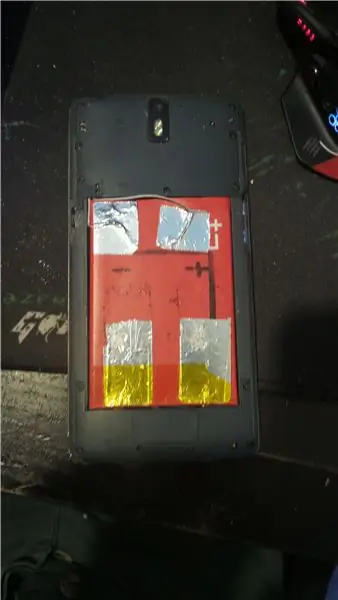

إعادة تجميع الهاتف واختباره.
ربما يكون الحل الأفضل هو الحصول على زر ثنائي الفينيل متعدد الكلور المرن بدلاً من ذلك وتسجيل ذلك على ظهر الهاتف ، لكن لا يمكنني الانتظار حتى يتم شحنه ، فأنا بحاجة إلى هاتفي.
الآن بالنسبة للأشخاص الذين يتساءلون كيف قمت برفع الغطاء الخلفي الخاص بي كثيرًا ، فقد كان مزيجًا من نصف إعادة شحن NFC + Qi Charging من خلال عدم تأريض بعض الغطاء الخلفي وإسقاط الهاتف مرارًا وتكرارًا من داخل جيبي.
موصى به:
تذكير استخدام وقت الشاشة (يعمل فقط على نظام التشغيل Windows ، ولن يعمل Ios): 5 خطوات

تذكير استخدام وقت الشاشة (يعمل فقط على Windows ، لن يعمل Ios): مقدمة هذه آلة مفيدة مصنوعة من Arduino ، وتذكرك بالراحة من خلال إجراء & quot؛ biiii! & quot؛ الصوت وجعل جهاز الكمبيوتر الخاص بك يعود إلى شاشة القفل بعد استخدام 30 دقيقة من وقت الشاشة. بعد الراحة لمدة 10 دقائق سوف & quot؛ ب
يعمل بدون شاشة / عرض (بدون رأس) على Raspberry Pi أو أجهزة كمبيوتر أخرى قائمة على Linux / unix: 6 خطوات

يعمل بدون شاشة / عرض (بدون رأس) على Raspberry Pi أو أجهزة كمبيوتر أخرى قائمة على Linux / unix: عندما يشتري معظم الناس Raspberry PI ، فإنهم يعتقدون أنهم بحاجة إلى شاشة كمبيوتر. لا تضيع أموالك على شاشات الكمبيوتر ولوحات المفاتيح غير الضرورية. لا تضيع وقتك في تحريك لوحات المفاتيح والشاشات بين أجهزة الكمبيوتر. لا تربط التلفزيون عندما لا يكون
إعلام دفع إنترنت الأشياء باستخدام Nodemcu على الهاتف (لأي شيء): 5 خطوات (بالصور)

إعلام IoT Push باستخدام Nodemcu على الهاتف (لأي شيء): إرسال إخطار للرسائل ، رسائل البريد الإلكتروني قديمة الطراز … لذلك دعونا نجعل شيئًا جديدًا سهلًا وبسيطًا للغاية بدون استضافة PHP على جانب الخادم أو أي تعقيدات أخرى … أتمتة المنزل ، مستوى مضخة المياه ، سقي الحديقة ، الحيوانات الأليفة الآلية و
حان الوقت للحصول على كل شيء James Bond على جهاز Mac الخاص بك أو Apple Remote Watch: 5 خطوات

حان الوقت للحصول على كل منتجات James Bond على جهاز Mac الخاص بك أو Apple Remote Watch: ما الوقت الآن؟ حان الوقت لرفع مستوى الصوت !!!! وتغيير المسارات ، أو سحب الصف الأمامي ، أو التحكم في عروض Keynote التقديمية الخاصة بك كلها من ساعتك الرائعة. جو
احصل على EIS (تثبيت الصورة الإلكتروني) على أي هاتف ذكي يعمل بنظام Android: 4 خطوات

احصل على EIS (تثبيت الصورة الإلكتروني) على أي هاتف ذكي يعمل بنظام Android: مرحبًا يا رفاق ، لدي اليوم اختراق جديد لجميع مصوري الهواتف الذكية الذين لديهم هاتف بكاميرا لائقة ولكن أثناء تسجيل مقاطع الفيديو مهتزة للغاية وتفتقر الكاميرا إلى EIS (الصورة الإلكترونية) استقرار). معظم الهواتف الرئيسية لديها هذا
